المقدمة
يصف هذا المستند ويقدم نظرة عامة على جميع ميزات وإمكانات Cisco IOS® XE التي يتم الاستفادة منها لاستكشاف أخطاء Catalyst 9800 وإصلاحها.
المتطلبات الأساسية
المتطلبات
- معرفة أساسية بوحدات تحكم الشبكة المحلية (LAN) اللاسلكية (WLC).
- معرفة أساسية بتدفقات حالة الاستخدام المتعلقة باستخدام عنصر التحكم في الشبكة المحلية اللاسلكية (WLC).
المكونات المستخدمة
يغطي هذا المستند وحدات التحكم 9800-CL و 9800-L و 9800-40 و 9800-80. وهو يعتمد بشكل رئيسي على الإصدار 17.3 من Cisco IOS® XE.
معلومات أساسية
يتكون Cisco IOS® XE الذي يعمل على 9800 WLCs بشكل أساسي من نواة Linux (BinOS) مع Cisco IOS® وجميع العمليات اللاسلكية التي يتم تنفيذها كخطوط خلفية.
يمكن تجميع جميع مكونات العملية تحت مستوى التحكم (CP) العام وتكون مسؤولة عن التحكم في نقاط الوصول (CAPWAP) وإمدادها وإمكانية التنقل وإدارة الموارد اللاسلكية (RRM). الإدارة المخادعة، بروتوكول خدمة تنقل الشبكة (NMSP) الموجهة إلى عنصر التحكم في الشبكة المحلية اللاسلكية (WLC) طراز 9800 ومنه.
يشير مستوى البيانات (DP) إلى المكونات التي تقوم بإعادة توجيه البيانات على عنصر التحكم في الشبكة المحلية اللاسلكية (WLC) طراز 9800.
في جميع تكرارات الطراز 9800 (9800-40 و 9800-80 و 9800-CL و 9800-SW و 9800-L)، يظل مستوى التحكم شائعا إلى حد كبير.
ومع ذلك، يختلف مستوى البيانات مع 9800-40 و 9800-80 التي تستخدم مجمع معالج تدفق الكم (QFP) الخاص بالأجهزة المشابه ل ASR1k بينما يستخدم كل من 9800-CL و 9800-L تنفيذ البرامج لمعالج حزم Cisco (CPP).
يستغل 9800-SW ببساطة مجموعة شرائح Doppler على محولات Catalyst 9k series لإعادة توجيه البيانات.
تدفق الحزمة داخل 9800 WLC
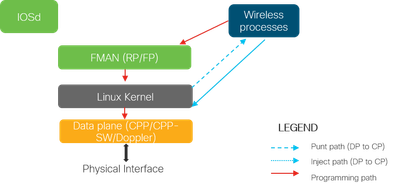
عندما تدخل الحزمة في عنصر التحكم في الشبكة المحلية اللاسلكية (WLC) طراز 9800 من المنافذ المادية، إذا تم تحديدها على أنها حركة مرور بيانات التحكم، فإنها تخضع لعمليات مستوى التحكم المقابلة.
بالنسبة للانضمام إلى نقطة الوصول، سيكون هذا هو كل تبادل CAPWAP و DTLS المصدر من AP. في حالة انضمام العميل، تكون كل حركة المرور هذه مستمدة من العميل حتى يذهب العميل إلى حالة RUN.
بينما تقوم الأجهزة المساعدة المختلفة بمعالجة حركة المرور الواردة، يتم حقن حركة المرور العائدة الناتجة (إستجابة Capwap، dot11، dot1x، إستجابة DCP) التي تم الحصول عليها من عنصر التحكم في الشبكة المحلية اللاسلكية (WLC) طراز 9800 لإرسالها إلى العميل مرة أخرى في مستوى البيانات الذي سيتم إرساله إلى المنفذ الفعلي.
مع معالجتنا لروابط نقاط الوصول، والانضمام إلى العملاء، والتبادلات المتنقلة، يلزم برمجة مستوى البيانات بحيث يمكنه معالجة إعادة توجيه حركة مرور البيانات.
يحدث ذلك مع برمجة مكونات متعددة بشكل تسلسلي عبر مسار البرمجة المشار إليه في الصورة.
يوفر Cisco IOS® XE أداة متعددة الاستخدامات تم تعيينها لتتبع الحزمة من اللحظة التي تدخل فيها 9800 WLC إلى أن تغادر حركة المرور التي تمت معالجتها المربع.
يقدم القسم التالي هذه الأدوات مع الأوامر المستخدمة لاستدعاء هذه الأدوات من واجهة سطر الأوامر (CLI).
تتبع مستوى التحكم
يصف هذا القسم الأوامر والأدوات المتاحة لعرض المعالجة التي تمت بواسطة عمليات مستوى التحكم بعد أن تم توقيع الحزمة المخصصة ل 9800 WLC من DP أو قبل حقن حزمة الاستجابة التي تم الحصول عليها من 9800 WLC إلى DP لإرسال الواجهة المادية
Syslog
السجلات التي تم إنشاؤها بواسطة عنصر التحكم في الشبكة المحلية اللاسلكية (WLC) طراز 9800 هي الوسيلة الأولى للتحقق من الصحة العامة للنظام.
يتم الإبلاغ عن أي انتهاك للعتبة المحددة مسبقا لموارد النظام مثل وحدة المعالجة المركزية (CPU) والذاكرة والتخزين المؤقت في السجل.
كما يتم كتابة أي أخطاء تم إنشاؤها بواسطة أي أنظمة فرعية في السجلات. لعرض السجلات، انتقل إلى أستكشاف الأخطاء وإصلاحها > syslog
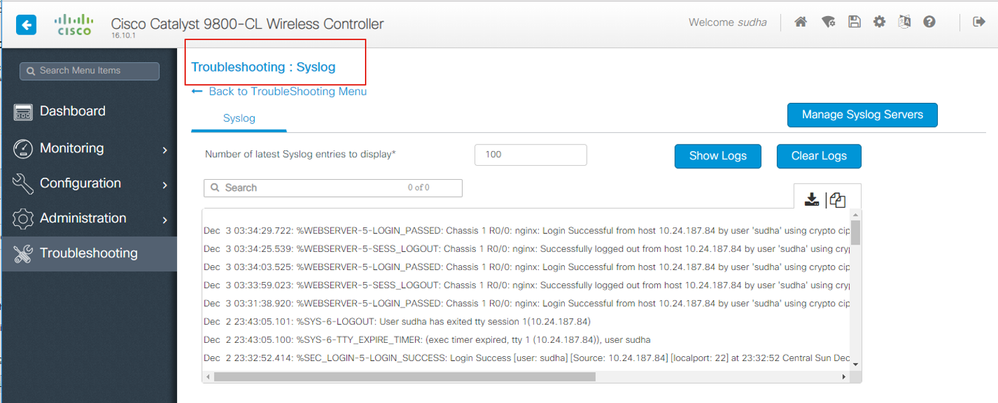
أو قم بتشغيل أمر واجهة سطر الأوامر (CLI) :
# show logging
يوضح هذا الإخراج سجلات عامة بالإضافة إلى بعض السجلات الخاصة بمواصفات لاسلكية. ومع ذلك، بخلاف برنامج Cisco IOS® القديم، لا يوجد تصحيح أخطاء لاسلكي يشق طريقه عادة إلى إخراج التسجيل هذا.
ملاحظة: إذا تم تكوين WLC9800 لإعادة توجيه هذه السجلات إلى خادم syslog خارجي، فيلزمك التحقق من السجلات على خادم syslog الخارجي أيضا.
التتبع الدائم
يتم تسجيل كل عملية مستوى تحكم على عنصر التحكم WLC9800 بشكل مستمر عند مستوى تسجيل إشعار إلى المخزن المؤقت المخصص لها. ويطلق على هذا المصطلح "التعقب الدائم".
هذه إمكانية فريدة تتيح لك الحصول على بيانات سياقية حول فشل حدث بدون تفويض حالة الفشل ليتم إعادة إنتاجها.
على سبيل المثال، إذا كنت على دراية ب AireOS، لأي أستكشاف أخطاء اتصال العميل وإصلاحها، ستحتاج إلى تمكين تصحيح الأخطاء وإعادة إنشاء حالة مشكلة اتصال العميل لتحديد السبب الجذري.
باستخدام التتبع الدائم، يمكنك أن تنظر إلى الخلف إلى الآثار الملتقطة مسبقا وتعرف إذا ما كانت السبب الرئيسي العام. استنادا إلى حجم السجلات التي تم إنشاؤها، يمكننا الرجوع عدة ساعات إلى عدة أيام.
الآن، بينما يتم تسجيل المسارات لكل عملية فردية، من الممكن عرضها بالكامل لسياق معين ذي أهمية مثل العميل ماك أو ap ماك أو عنوان IP. للقيام بذلك، قم بتشغيل الأمر
# show logging profile wireless filter mac to-file bootflash:
بشكل افتراضي، يرجع هذا الأمر إلى 10 دقائق فقط في الوقت المحدد لإنشاء السجلات وفك ترميزها. يمكنك أن تختار العودة بالزمن إلى الوراء مع :
# show logging profile wireless start last <number> [minutes|hours|days] filter mac to-file bootflash:
لعرض السجلات لكل عملية، قم بتشغيل الأمر
# show logging process to-file bootflash:
ملاحظة: هناك العديد من خيارات التصفية على واجهة سطر الأوامر هذه بما في ذلك الوحدة النمطية ومستوى التسجيل والختم الزمني للبدء وما إلى ذلك. لعرض هذه الخيارات واستكشافها، قم بتشغيل الأمر
# show logging profile wireless ?
# show logging process ?
تصحيح الأخطاء الشرطي والتتبع RadioActive
يسمح تصحيح الأخطاء المشروط بالقدرة على تمكين تسجيل مستوى تصحيح الأخطاء لميزات محددة للشروط موضع الاهتمام.
يأخذ التتبع RadioActive خطوة أبعد بإضافة القدرة على طباعة معلومات تصحيح الأخطاء بشكل مشروط عبر العمليات وخيوط المعالجة لحالة الفائدة.
وهذا يعني أن الهندسة المعمارية الأساسية مجردة تماما.
ملاحظة: في 16.12، يتم تنفيذ التتبع المشع فقط لاكتشاف أخطاء نقطة الوصول (AP) وإصلاحها عند الانضمام إلى عناوين التحكم في الوصول للوسائط اللاسلكية وعناوين التحكم في الوصول للوسائط (MAC) عبر نقطة الوصول (AP) عبر شبكة إيثرنت والانضمام إلى العميل مع عنوان التحكم في الوصول للوسائط (MAC) الخاص بالعميل بالإضافة إلى مشاكل التنقل مع اتصال نظير التنقل عبر بروتوكول الإنترنت (IP) و CMX بعنوان CMX IP كشروط موضع اهتمام.
ملاحظة: يوفر عنوان MAC مقابل عنوان IP كشرط مخرجات مختلفة حيث تعرف العمليات المختلفة معرفات مختلفة لنفس كيان الشبكة (AP أو عميل أو نظير التنقل).
مع اتصال العميل، كمثال لاستكشاف الأخطاء وإصلاحها، يعمل تصحيح الأخطاء الشرطي لنظام التحكم في الوصول إلى العرض النهائي على مستوى التحكم.
آثار مشعة عبر واجهة مستخدم الويب
انتقل إلى قائمة صفحة أستكشاف الأخطاء وإصلاحها واختر التتبع المشع
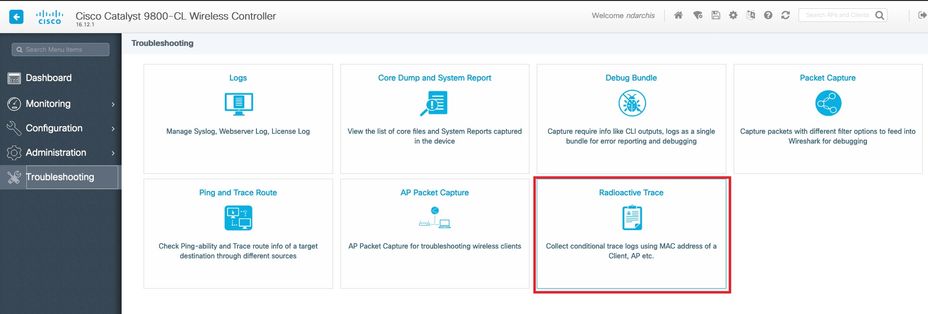
طقطقة يضيف وأدخل زبون أو ap {upper}mac address أن أنت تريد أن يتحرى. اعتبارا من 16.12، يمكن إضافة عناوين MAC فقط من خلال واجهة المستخدم الرسومية. أنت يستطيع أضفت عنوان من خلال CLI.
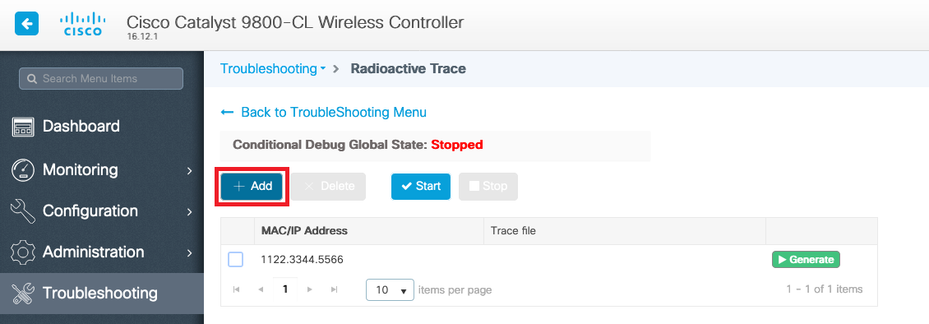
يمكنك إضافة عدة عناوين MAC لتتبعها. عندما تكون جاهزا لبدء التتبع المشع، انقر فوق بدء.
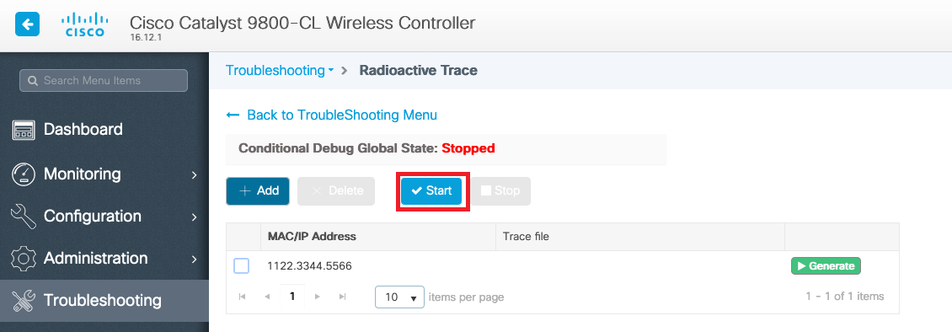
بمجرد بدء التشغيل، تتم كتابة تسجيل تصحيح الأخطاء إلى القرص حول أي معالجة مستوى تحكم متعلقة بعناوين MAC التي تم تعقبها.
عند إعادة إنتاج المشكلة التي تريد أستكشاف الأخطاء وإصلاحها، انقر فوق إيقاف.
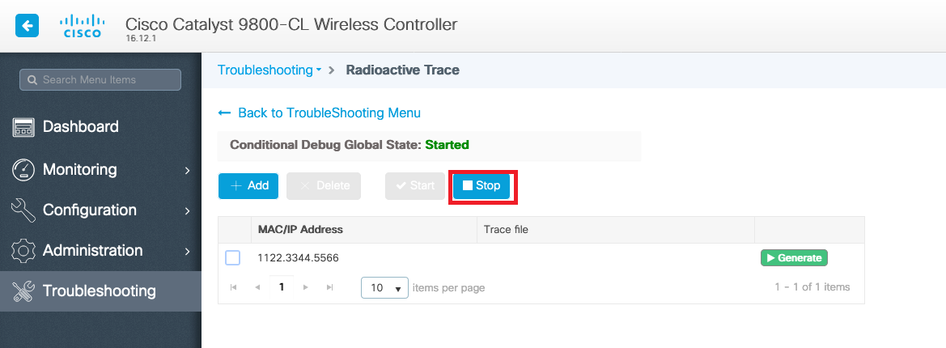
لكل عنوان MAC تم تصحيح أخطائه، يمكنك إنشاء ملف سجل يقوم بتجميع كل السجلات المتعلقة بعنوان MAC هذا عن طريق النقر فوق إنشاء.

أختر المدة التي تريد أن يذهب إليها ملف السجل الذي تم تجميعه ثم انقر فوق تطبيق على الجهاز.
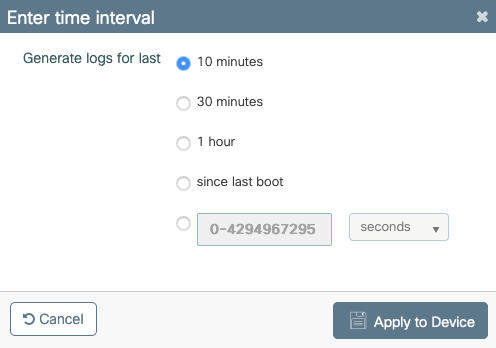
يمكنك الآن تنزيل الملف بالنقر فوق الرمز الصغير الموجود بجوار اسم الملف. هذا الملف موجود في محرك أقراص bootflash الخاص بوحدة التحكم ويمكن أيضا نسخه من المربع من خلال CLI (واجهة سطر الأوامر).
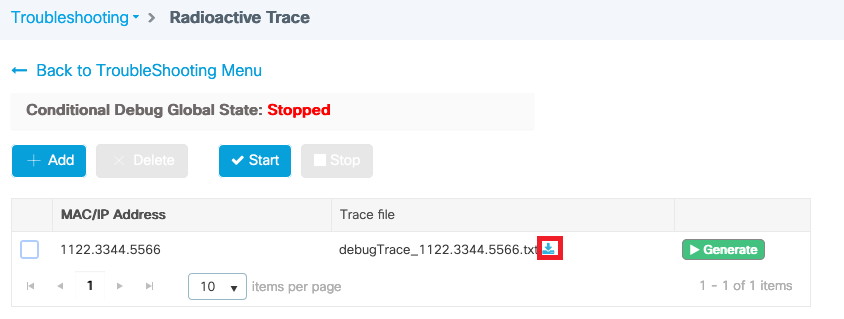
آثار مشعة عبر واجهة سطر الأوامر
لتمكين تصحيح الأخطاء المشروط، قم بتشغيل الأمر
# debug wireless {mac | ip} {aaaa.bbbb.cccc | x.x.x.x } {monitor-time} {N seconds}
لعرض الشروط الممكنة حاليا، قم بتشغيل الأمر
# show debugging
لا تطبع هذه الأخطاء أي إخراج على جلسة عمل المحطة الطرفية ولكنها تخزن ملف إخراج تصحيح الأخطاء على الذاكرة المؤقتة المراد إسترجاعه وتحليله بعد. يتم حفظ الملف باستخدام اصطلاح التسمية ra_trace_*
على سبيل المثال، بالنسبة لعنوان MAC aaa.bbbb.cccc، اسم الملف الذي تم إنشاؤه هو ra_trace_mac_aabbcccc_hhmss.xxx_timezone_dayWeek_month_day_year.log
إحدى الميزات هي أن نفس الأمر يمكن إستخدامه لاستكشاف أخطاء انضمام نقطة الوصول (Input AP Radio MAC و Ethernet MAC) وإصلاحها، ومشاكل اتصال العميل (Input client MAC)، ومشكلة نفق التنقل (Input peer IP)، ومشكلات تجوال العميل (Input client MAC).
بمعنى آخر، ليس عليك تذكر أوامر متعددة مثل debug capwap، debug client، debug mobility وما إلى ذلك.
ملاحظة: يسمح تصحيح الأخطاء اللاسلكي أيضا بالإشارة إلى خادم FTP وتشغيل المزيد من التسجيل المطول باستخدام الكلمة الأساسية الداخلية. ونحن لا نوصي بذلك في الوقت الراهن، حيث أن هناك بعض المسائل التي يجري حلها.
دخلت in order to صححت إنتاج مبرد على انتهائية جلسة، الأمر
# more bootflash:ra_trace_MAC_*.log
لإعادة توجيه إخراج تصحيح الأخطاء إلى خادم خارجي للتحليل دون اتصال، قم بتشغيل الأمر
# copy bootflash:ra_trace_MAC_*.log ftp://username:password@FTPSERVERIP/path/RATRACE_FILENAME.txt
هناك عرض تفصيلي أكثر بكثير لنفس مستويات سجل تصحيح الأخطاء. لعرض هذا العرض المطول، قم بتشغيل الأمر
# show logging profile wireless internal filter mac to-file
لتعطيل تصحيح الأخطاء لسياق معين أو قبل تشغيل وقت المراقبة المكون أو الافتراضي، قم بتشغيل الأمر.
# no debug wireless mac <aaaa.bbbb.cccc>
تحذير: يتيح تصحيح الأخطاء المشروط تسجيل مستوى تصحيح الأخطاء الذي يؤدي بدوره إلى زيادة حجم السجلات التي تم إنشاؤها. يؤدي ترك هذا التشغيل إلى تقليل الفترة الزمنية التي يمكنك خلالها عرض السجلات. لذلك، يوصى بتعطيل تصحيح الأخطاء دائما في نهاية جلسة أستكشاف الأخطاء وإصلاحها.
لتعطيل كل تصحيح الأخطاء، قم بتشغيل هذه الأوامر
# clear platform condition all
# undebug all
تصحيح الأخطاء غير المشروط لكل عملية
بالنسبة للحالات والعمليات المستخدمة التي لم يتم تنفيذها للتعقب الإشعاعي، يمكنك الحصول على تتبع مستوى تصحيح الأخطاء. لتعيين مستوى تصحيح الأخطاء على عملية معينة، أستخدم الأمر
# set platform software trace <PROCESS_NAME> wireless chassis active R0 { module_name | all-modules }
للتحقق من مستويات التتبع الخاصة بالوحدات النمطية المختلفة، قم بتشغيل الأمر
# show platform software trace level <PROCESS_NAME> chassis active R0
لعرض عمليات التتبع المجمعة، قم بتشغيل الأمر
# show logging process to-file
تتبع حزمة مستوى البيانات
عندما تدخل الحزمة لأول مرة في وحدة التحكم في الشبكة المحلية اللاسلكية (WLC) طراز 9800، تحدث بعض المعالجة في مستوى البيانات لتحديد ما إذا كانت حركة المرور هي مستوى التحكم أو مستوى البيانات.
توفر ميزة Packet-Trace طريقة عرض تفصيلية لمعالجة Cisco IOS® XE هذه التي تم إجراؤها في مستوى البيانات والقرار الذي تم إتخاذه حول ما إذا كان سيتم فرض الحزمة أو إعادة توجيهها أو إسقاطها أو إستهلاكها.
تعمل هذه الميزة على WLC 9800 تماما مثل التنفيذ على ASR!k.
يوفر Packet Tracer على 9800 WLC ثلاثة مستويات من الفحص مثل ASR1K.
- الإحصائيات - توفر عدد الحزم التي تدخل معالج الشبكة وتتركه
- ملخص-
- يتم تجميع هذا لعدد محدود من الحزم التي تطابق حالة معينة من الفائدة.
- يشير إخراج الملخص إلى واجهات الدخول والخروج، وقرار البحث الذي يتم إتخاذه من مستوى البيانات وأيضا يتعقب الحزم المثقبة والإفلات والحقن، إن وجدت.
- يوفر هذا الإخراج طريقة عرض موجزة لمعالجة مستوى البيانات
- بيانات المسار - يوفر هذا أكثر طرق العرض تفصيلا لمعالجة حزم DP. جمعت لعدد محدود من الحزم، وتتضمن معرف تصحيح الأخطاء المشروط الذي يمكن إستخدامه لربط حزمة DP إلى تصحيح أخطاء مستوى التحكم، والطابع الزمني بالإضافة إلى بيانات تتبع المسار المحددة للميزة. تشتمل طريقة العرض التفصيلية هذه على قدمين اختياريين
- يتيح لك نسخ الحزمة نسخ حزم الدخول والخروج في طبقات مختلفة من الحزمة (الطبقة 2، الطبقة 3 والطبقة 4)
- صفيف إستدعاء الميزات (FIA) هو القائمة التسلسلية للميزات التي يتم تنفيذها على الحزمة بواسطة مستوى البيانات. مشتقة هذا سمة من التقصير والمستعمل يمكن تشكيل على WLC 9800
للحصول على شرح تفصيلي للميزة والخيارات الفرعية، ارجع إلى ميزة تتبع حزم البيانات Cisco IOS XE
لسير العمل اللاسلكية مثل ربط AP، اتصال العميل، وهكذا، تتبع الوصلة بشكل ثنائي الإتجاه
تحذير: يقوم DataPlane Packet-tracer فقط بتحليل رأس CAPWAP الخارجي. لذا فإن شروط مثل ماك العميل اللاسلكي لا تسفر عن نتائج مفيدة.
الخطوة 1. قم بتحديد حالة الفائدة.
# debug platform condition { interface | mac | ingress | egress | both | ipv4 | ipv6 | mpls | match }
تحذير: يقصد بكل من الأوامر - ميزة تصحيح أخطاء النظام الأساسي وميزة تصحيح أخطاء حالة النظام الأساسي mac aaa.bbbb.cccc تتبع حزمة مستوى التحكم ولا تقوم بإرجاع أي آثار لحزم مستوى البيانات.
الخطوة 2. لعرض الشروط الممكنة حاليا، قم بتشغيل الأمر
# show platform conditions
الخطوة 3. قم بتمكين Packet-tracer لعدد محدود من الحزم. يتم تحديد رقم الحزمة هذا على أنه طاقة 2 في النطاق 16 - 8192. بشكل افتراضي، يتم التقاط كل من الملخص وبيانات الميزة. إختياريا، يمكنك إختيار الحصول على عرض ملخص فقط إذا كنت تستخدم الخيار الفرعي ملخص فقط. لديك أيضا خيارات فرعية متوفرة للحصول على تتبع FIA، تعريف حجم الحزمة بالبايت، تتبع الحزم، حقنها أو إسقاطها. وهكذا.
# debug platform packet-tracer packet <packet-number> {fia-trace}
الخطوة 4. (إختياري) يمكنك نسخ الحزم وإبطالها أثناء تتبعها
# debug platform packet-trace copy packet both size 2048 { l2 | l3 | l4 }
الخطوة 5. تمكين تصحيح الأخطاء الشرطي.
# debug platform condition start
الخطوة 6. لعرض ما إذا كان تتبع الحزمة يجمع أي إخراج، تحقق من الإحصائيات
# show platform packet-trace statistics
الخطوة 7. لعرض إخراج تتبع الحزمة، قم بتشغيل الأمر
# show platform packet-tracer summary
الخطوة 8. (إختياري) يمكنك تصدير تفريغ الحزم للتحليل دون اتصال بواسطة Cisco TAC
# show platform packet-trace packet all | redirect { bootflash: | tftp: | ftp: } pactrac.txt
التقاط حزمة مضمنة
التقاط الحزمة المضمنة (EPC) هي مرفق لالتقاط الحزم يسمح بعرض الحزم الموجهة إلى الحزم ومصدرها والمرور من خلال وحدات التحكم في الشبكة المحلية اللاسلكية (WLC) طراز Catalyst 9800. يمكن تصدير هذه الالتقاط للتحليل دون اتصال باستخدام Wireshark.
لمزيد من التفاصيل حول الميزة، ارجع إلى دليل تكوين EPC
مقارنة ب AireOS، بدلا من الاعتماد على إمكانيات التقاط الحزم وانعكاس حركة مرور البيانات على محول الوصلات، تسمح وحدة التحكم في الشبكة المحلية اللاسلكية (WLC) طراز 9800 بالتقاط بطاقات PCAP على المربع نفسه.
على 9800، هذا على قبض يستطيع كنت setup على حد سواء من أمر خط قارن (CLI) as well as ال graphical مستعمل قارن (gui).
للتكوين عبر واجهة المستخدم الرسومية، انتقل إلى أستكشاف الأخطاء وإصلاحها > التقاط الحزمة > +إضافة
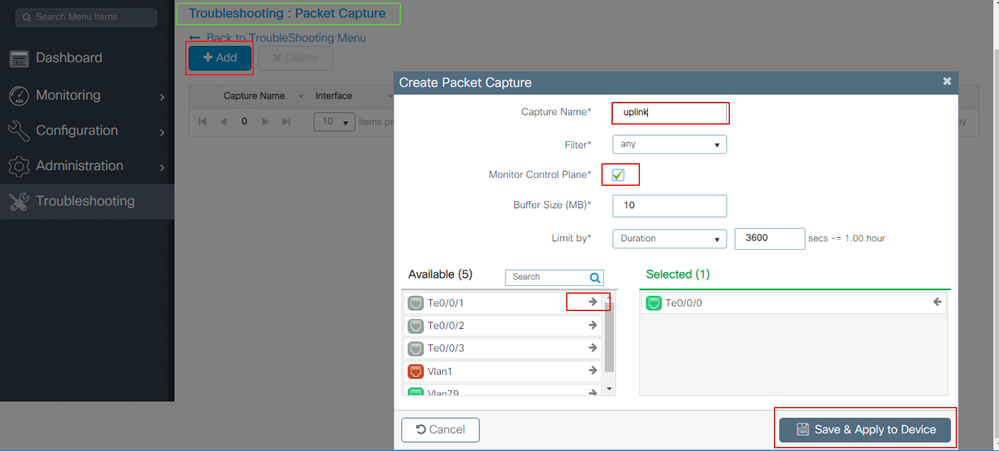
الخطوة 1. تعريف اسم التقاط الحزمة. مسموح ب 8 أحرف كحد أقصى.
الخطوة 2. تعريف عوامل التصفية، إن وجدت
الخطوة 3. حدد المربع لمراقبة حركة مرور التحكم إذا كنت تريد أن ترى حركة مرور مثقبة على وحدة المعالجة المركزية للنظام ومحقنة مرة أخرى في مستوى البيانات
الخطوة 4. تحديد حجم المخزن المؤقت. يسمح بحد أقصى 100 ميغابايت
الخطوة 5. حدد الحد، إما حسب المدة التي تسمح بنطاق من 1 - 100000 ثانية أو حسب عدد الحزم التي تسمح بنطاق 1 - 100000 حزمة، حسب الرغبة
الخطوة 6. أختر الواجهة من قائمة الواجهات في العمود الأيسر وحدد السهم لنقله إلى العمود الأيمن
الخطوة 7. حفظ الجهاز وتطبيقه
الخطوة 8. لبدء الالتقاط، حدد بدء
الخطوة 9. يمكنك ترك الالتقاط يعمل إلى الحد المحدد. لإيقاف الالتقاط يدويا، حدد إيقاف.
الخطوة 10. وبمجرد إيقافها، يصبح الزر تصدير متوفرا بالنقر فوق الخيار لتنزيل ملف الالتقاط (.pcap) على سطح المكتب المحلي عبر خادم HTTPS أو TFTP أو خادم FTP أو القرص الثابت للنظام المحلي أو الذاكرة المؤقتة.
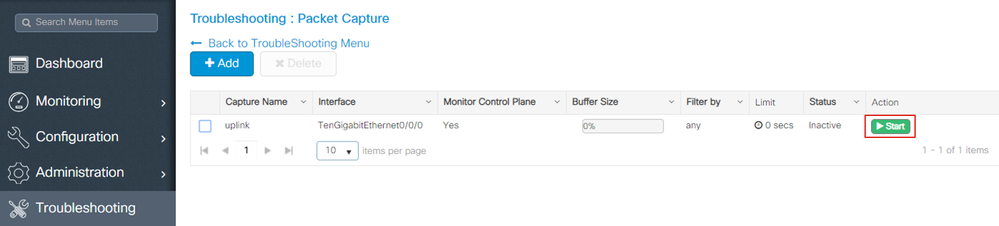
ملاحظة: توفر واجهة سطر الأوامر (CLI) عددا أكبر بقليل من القابلية للتعديل في خيارات مثل Limit by. تكون واجهة المستخدم الرسومية (GUI) كافية لالتقاط الحزم الخاصة بحالات الاستخدام الشائع.
للتكوين عبر CLI:
إنشاء التقاط الشاشة:
monitor capture uplink interface <uplink_of_the_9800> both
إقران عامل تصفية. يمكن تحديد عامل التصفية في السطر، أو يمكن الإشارة إلى قائمة تحكم في الوصول (ACL) أو خريطة الفئة.
في هذا المثال، قائمة التحكم في الوصول (ACL) لمطابقة حركة المرور بين عنواني IP الخاصين ب 9800 و WLC 5520 آخرين. السيناريو النموذجي لاستكشاف أخطاء الأجهزة المحمولة وإصلاحها:
conf t
ip access-list extended mobilitywlcs
permit ip host <5520_ip_address> host <9800_ip_address>
permit ip host <9800_ip_address> host <5520_ip_address>
end
monitor capture uplink access-list mobilitywlcs
إذا كنت تريد تشغيل الالتقاط في مخزن مؤقت دائري، فإنه يعطي بعض الوقت لمشاهدة المشكلة ثم إيقاف الالتقاط وحفظه.
إذا قمت بتعيينه على مخزن مؤقت سعة 50 ميجابايت على سبيل المثال. فالقرص الموجود في 9800 يحتاج إلى الحد الأقصى من سعة 50 ميجابايت، وهو حجم كبير جدا لتتمكن من التقاط عدة دقائق من البيانات على أمل أن تحدث المشكلة مرة أخرى.
monitor capture uplink buffer circular size 50
بدء الالتقاط. يمكنك الحصول عليها من واجهة المستخدم الرسومية (GUI) أو واجهة سطر الأوامر (CLI):
monitor capture uplink start
الالتقاط الآن نشط.
اسمح له بجمع البيانات الضرورية.
أوقفوا عملية الالتقاط. يمكنك تنفيذ ذلك من خلال واجهة المستخدم الرسومية (GUI) أو واجهة سطر الأوامر (CLI):
monitor capture uplink stop
أنت يستطيع إستردت الالتقاط من ال gui > يتحرى > ربط التقاط > تصدير.
أو تحميل إلى خادم من CLI (واجهة سطر الأوامر). مثال عبر FTP:
monitor capture uplink export ftp://x.x.x.x/MobilityCAP.pcap
بمجرد تجميع البيانات الضرورية، قم بإزالة عملية الالتقاط:
no monitor capture uplink
مؤشر الدوي المنبه وأجهزة إنذار المنصة الحرجة
تحتوي جميع الأجهزة طراز 9800 (طراز 9800-L و 9800-40 و 9800-80) على مؤشر ALM في اللوحة الأمامية لها. إذا أحمر مؤشر LED، فهذا يعني أن هناك إنذارا حاسما على المنصة.
يمكنك التحقق من التنبيهات التي تتسبب في أحمر مؤشر LED باستخدام الأمر show facility-alarm status
WLC#show facility-alarm status
System Totals Critical: 2 Major: 0 Minor: 0
Source Time Severity Description [Index]
------ ------ -------- -------------------
TenGigabitEthernet0/1/0 Jul 26 2019 15:14:04 CRITICAL Physical Port Link Down [1]
TenGigabitEthernet0/1/1 Jul 26 2019 15:14:04 CRITICAL Physical Port Link Down [1]
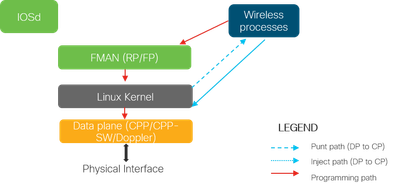
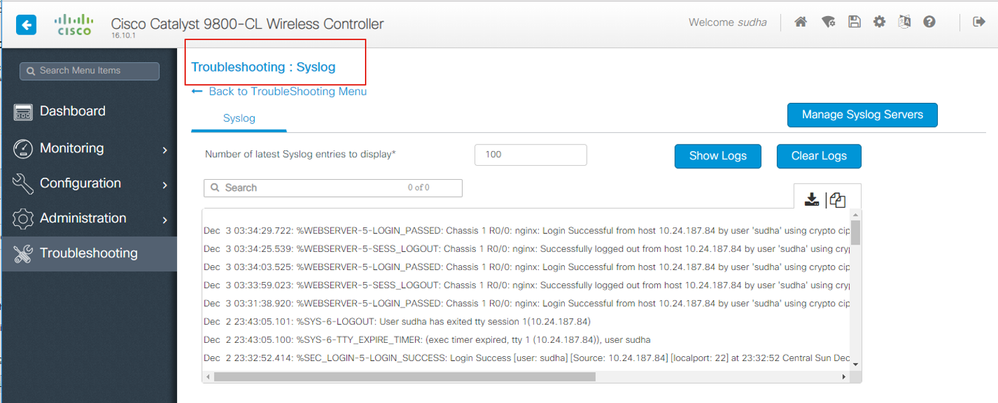
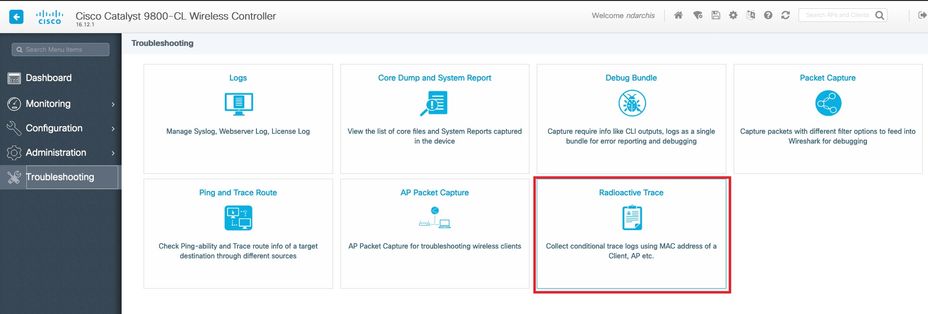
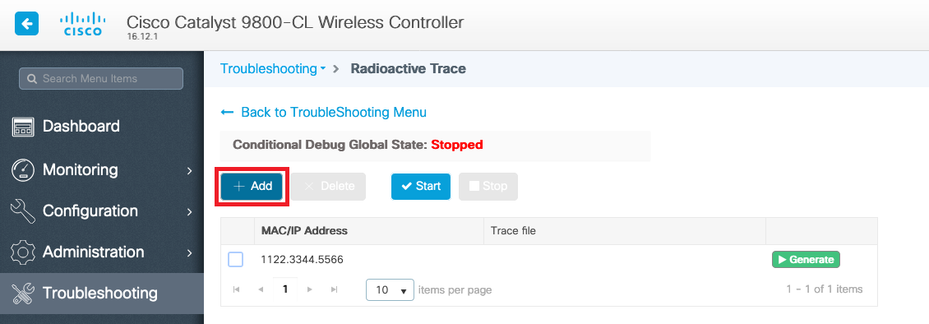
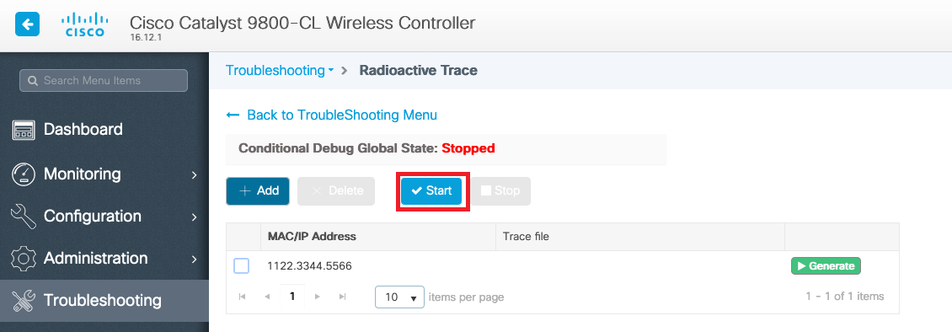
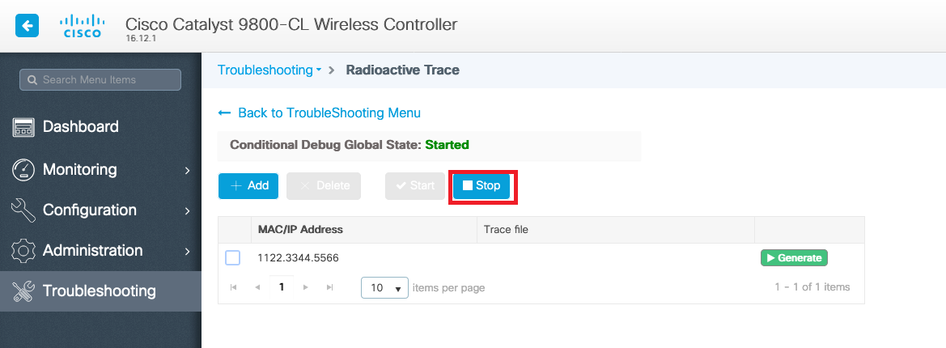

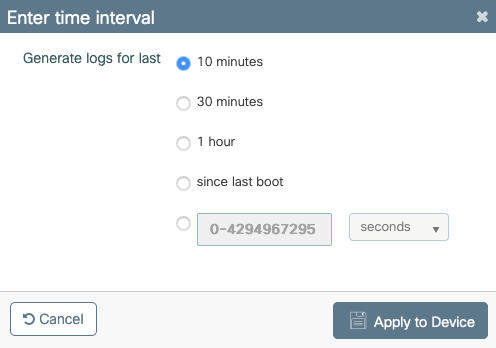
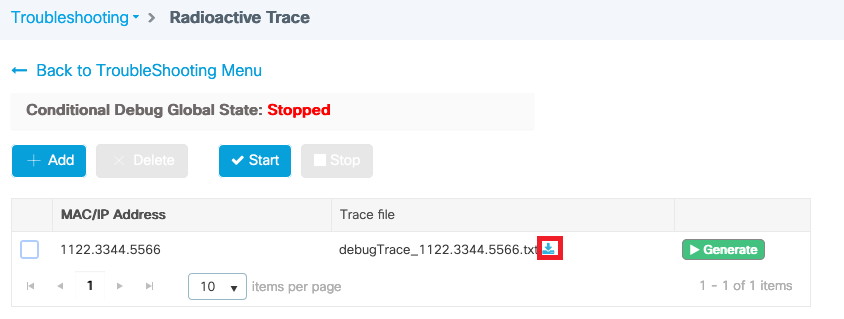
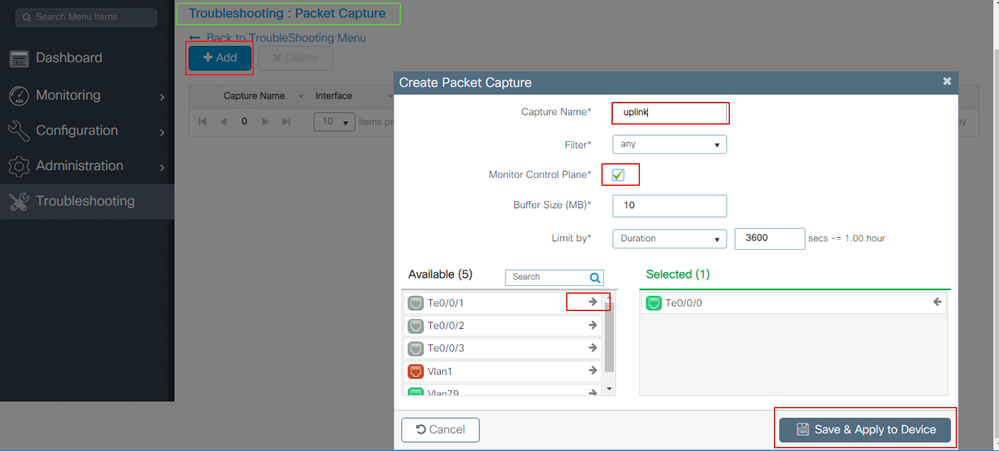
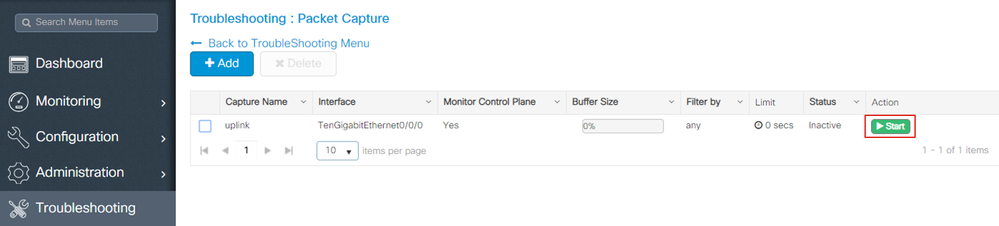
 التعليقات
التعليقات